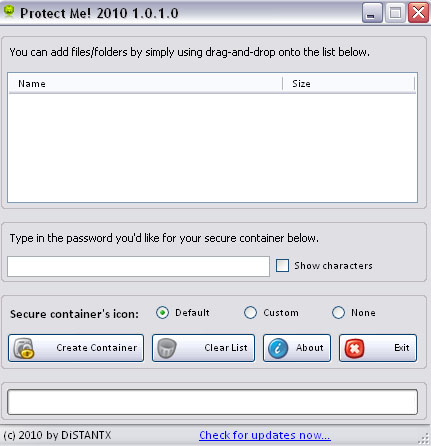Quante volte abbiamo avuto la necessità di proteggere un nostro file o cartella da occhi indiscreti, magari perchè conteneva password, dati privati, o semplicemente un documento.
Quante volte abbiamo avuto la necessità di proteggere un nostro file o cartella da occhi indiscreti, magari perchè conteneva password, dati privati, o semplicemente un documento.
E quante volte abbiamo beccato i nostri amici ad aprire tutte le cartelle del nostro pc e magari spulciare qualche file importante?
Un modo per evitare che questo accada è creare una cartella e proteggerla con password, oppure proteggere un singolo file.
In molte occasioni ci siamo ritrovati a parlare di programmi che ci permettono di creare delle cartelle con password, oggi alla categoria sicurezza viene aggiunto un’altro articolo non di meno importanza.
Il programma che andremo a descrivere oggi si chiama Protect Me!
Questo semplice programma ci dà la possibilità di proteggere i nostri dati con una password e senza la necessita di installare alcun software.
Come proteggere file e cartelle con una password
Per iniziare a proteggere i nostri file, andiamo prima di tutto sul sito ufficiale, scarichiamo il programma ed estraiamo l’archivio. Non necessita di installazione quindi clicchiamo sull’eseguibile per avviare il programma.
Protect Me! è molto semplice da utilizzare ed è veramente funzionale. Per proteggere un nostro documento con una password non dobbiamo fare altro che trascinare con il metodo drug’n drop, il file da proteggere nella casella del programma.
Adesso nel campo in basso dobbiamo inserire la password con cui vogliamo proteggere il nostro file e successivamente cliccare sul tasto “Create Container“, diamo il nome al file protetto e clicchiamo su Salva. Attendiamo la fine del processo che durerà pochi istanti, questo dipende dalle dimensioni del file da proteggere.
Alla fine del processo il programma creerà un file eseguibile ( .exe ) protetto da password che conterrà il file da proteggere.
Ecco fatto il nostro file è stato protetto con password! Adesso per aprire il nostro file, clicchiamo sul file eseguibile appena creato.
Si aprirà la finestra “Validate” dove andremo ad inserire la password che abbiamo utilizzato durante la creazione del file, ed ecco il vostro file pronto per l’uso!
Adesso, basta cliccare sul tasto “Run” per aprire il file, mentre se vogliamo estrarlo nuovamente per riportarlo allo stato iniziale senza password clicchiamo il tasto “Extract Everything” , oppure sempre utilizzando il metodo drug’n drop trascinarlo, per esempio, dal programma al desktop, ed ecco di nuovo il nostro file libero e senza password.
Come avrete potuto notare non c’è niente di difficile nell’utilizzare questo programmino per proteggere i file , quindi perchè non provarlo?